Cel mai simplu mod de a instala 最新のアプリケーション で Windows 8 終わっています Windowsストア, accesibil din スタート画面. Daca nu doriti sa iesiti din デスクトップ ori de cate ori vreti sa instalati o aplicatie moderna, in acest articol gasiti instructiuni について cum puteti crea shortcut la Windows Store pe Windows 8 Desktop (in acest fel veti putea accesa Windows Store direct de pe Desktop, fara mai fi necesar sa deschideti スタート画面)。
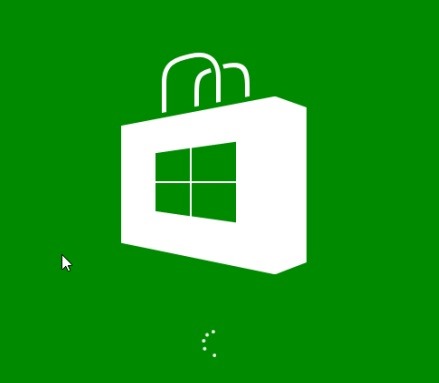
Pentru a putea crea shortcut la Windows Store pe Desktop urmati pasii descrisi mai jos:
- dati click-dreapta pe o portiune libera de pe Desktop, apoi selectati 新しい > ショートカット 表示されているメニューから
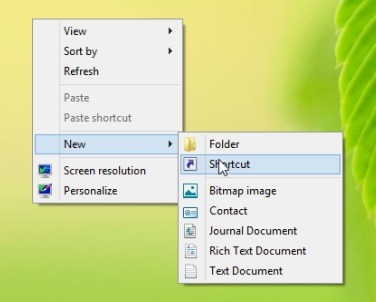
- 下のフィールドに アイテムの場所を入力します tastati urmatoarea comanda (sau mai simplu dati copy/paste):
%windir%\System32\cmd.exe /c start “” “ms-windows-store:” && 出口
- 次に、クリックします 次
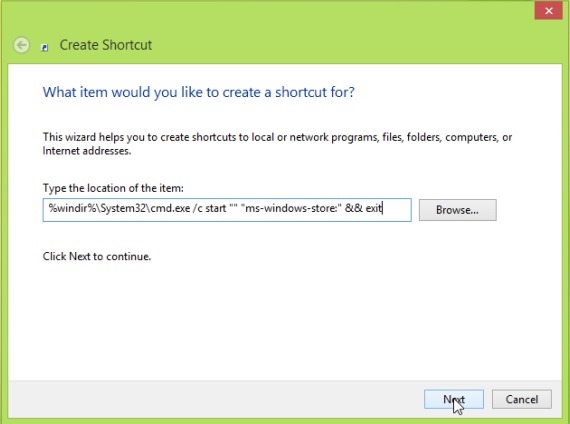
- サブ Type a name for this shortcut 味 Windowsストア クリックしてください 仕上げる
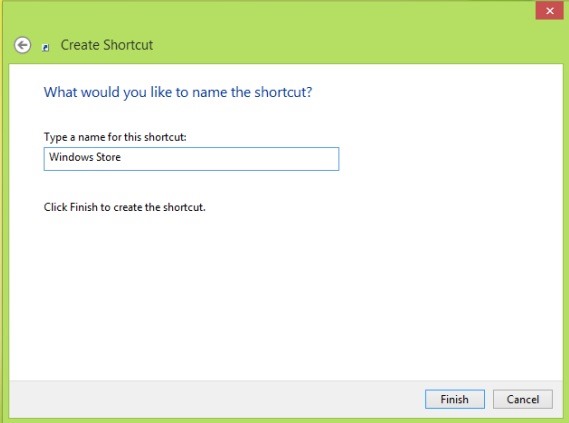
In cazul in care doriti sa folositi o iconita custom pentru noul shortcut creat, downloadati iconita pentru Windowsストア de mai jos, apoi urmati instructiunile:
- dati click-dreapta pe noul shortcut creat si selectati プロパティ
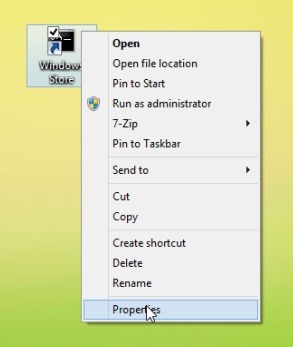
- Tab-ulで ショートカット クリックしてください アイコンを変更します
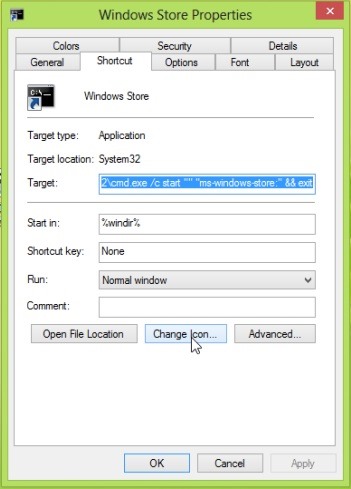
- クリックしてください ブラウズ si navigati catre folderul in care ati salvat iconita pentru Windows Store
- selectati iconita, apoi dati click pe わかりました si din nou pe わかりました
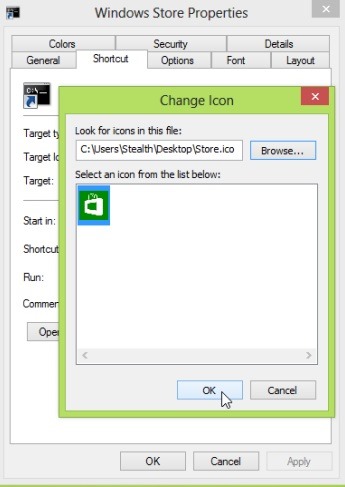
Shortcut-ul astfel creat il puteti, de asemenea, adauga si in タスクバー (pin to Taskbar)。
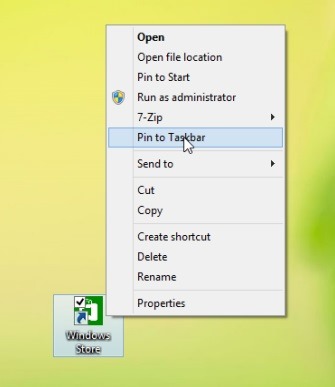
万一に備えて nu doriti sa creati shortcut-ul pentru Windows Store manual, il puteti downloada de aici:
ステルス設定 – How to create Shortcut for Windows Store on Windows 8 Desktop
Windows8デスクトップのWindowsストアでショートカットを作成するにはどうすればよいですか
について ステルス
技術に情熱を持ち、2006年からStealthSettings.comで喜んで執筆しています。macOS、Windows、Linuxのオペレーティングシステムだけでなく、プログラミング言語やブログプラットフォーム(WordPress)、オンラインストア(WooCommerce、Magento、PrestaShop)にも豊富な経験があります。
ステルスの投稿をすべて表示あなたも興味があるかもしれません...


